Как отобразить последние сообщения в WordPress
Опубликовано: 2021-04-10Многие пользователи WordPress хотят отображать свои последние сообщения на своих веб-сайтах. Это как самые основные вещи, которые могут помочь как во внутренних ссылках, так и в привлечении пользователей.
Последние сообщения могут отображаться во многих разделах вашего сайта. Есть разные варианты, которые вы найдете в Интернете, чтобы сделать это. Сегодня мы покажем вам самые простые способы отображения последних сообщений с пошаговым руководством.
Почему вы хотите отображать последние сообщения в WordPress?
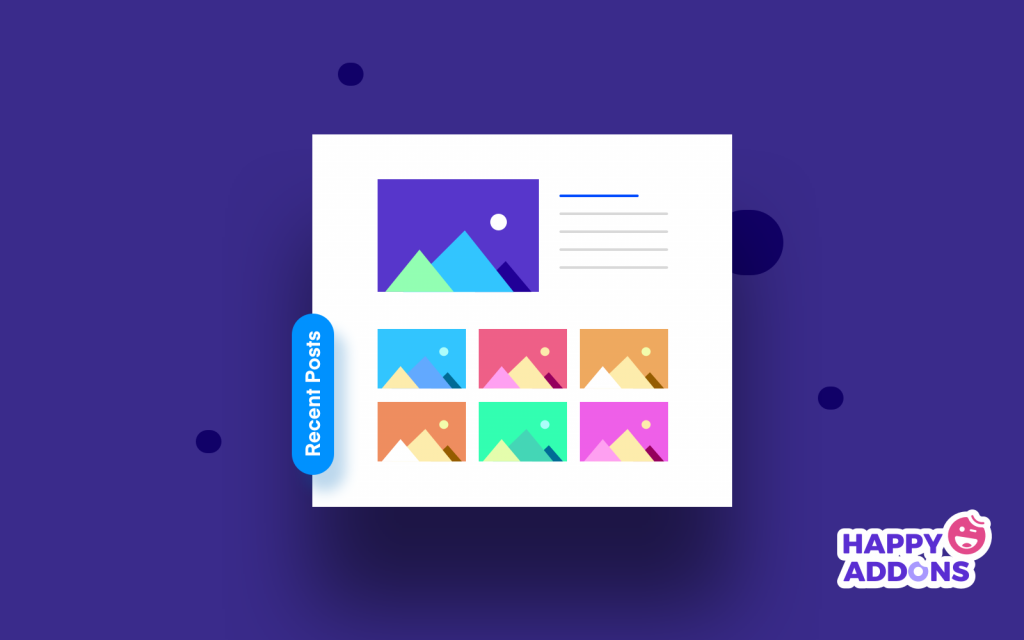
Если вы выполните поиск в Google, вы найдете сотни руководств о том, как удержать посетителей на вашем сайте немного дольше. В наше время люди просто не задерживаются на сайте дольше.
Фактически, исследования показывают, что 55% людей остаются на веб-странице менее 15% секунд.
Требуется совместная работа над многими аспектами вашего веб-сайта, чтобы поддерживать интерес посетителей. Однако один из самых простых способов начать — отображать последние сообщения на своих страницах. Итак, что происходит, когда у вас есть виджет последних сообщений на вашей веб-странице? Если посетитель завершит проверку текущей страницы или попытается уйти, у вас будет способ удержать его на вашем сайте немного дольше.
Вот почему сегодня мы поговорим о нескольких способах отображения последних сообщений на веб-сайтах WordPress.
Как отобразить последние сообщения в WordPress: 4 простых способа
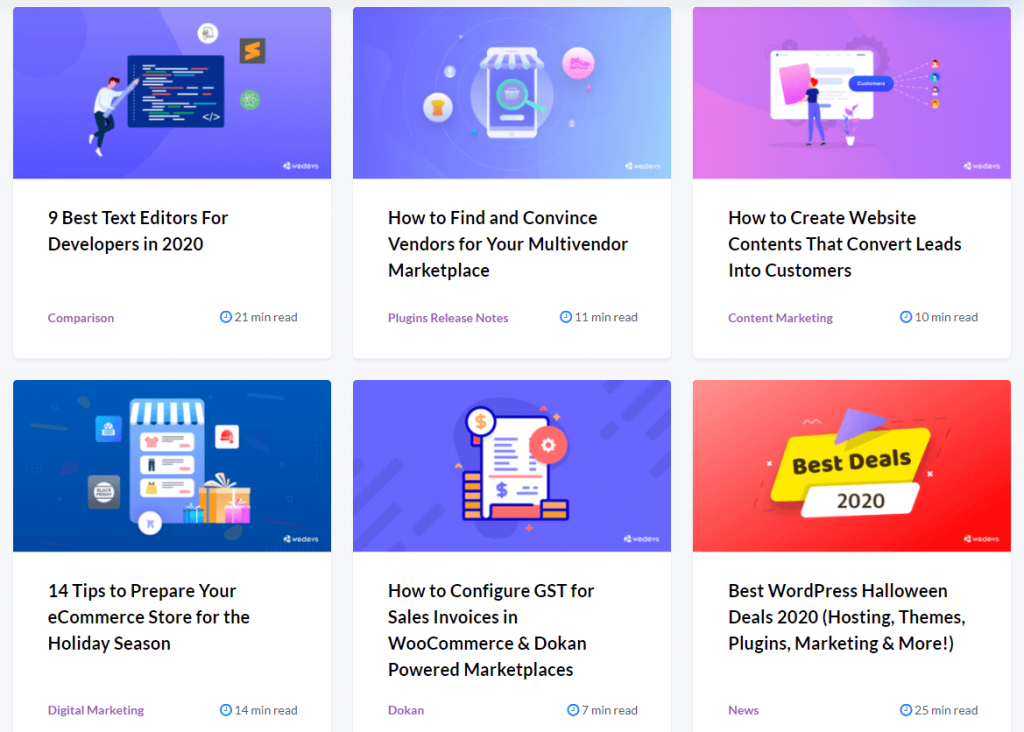
В зависимости от того, где вы хотите показывать последние сообщения, существует довольно много способов отобразить последние сообщения на вашем веб-сайте WordPress. Однако сегодня мы поговорим о 4 самых простых способах отображения последних сообщений на вашем сайте. Эти способы помогут вам показывать последние сообщения почти везде на вашем сайте.
- Используйте блок Гутенберга для отображения последних сообщений
- Используйте виджет недавних сообщений WordPress
- Отображение последних сообщений с помощью плагина
- Отображение последних сообщений с помощью шорткода
Итак, теперь давайте начнем с первого способа показать последние сообщения на вашем сайте.
Используйте блок Гутенберга для отображения последних сообщений
В Гутенберге есть встроенный блок для отображения последних сообщений на вашем сайте. С помощью блока «Последние сообщения» вы можете отображать свои последние сообщения внутри любых страниц или сообщений.
Для этого просто нажмите кнопку (+), чтобы вставить блок, а затем выполните поиск «Последние сообщения».
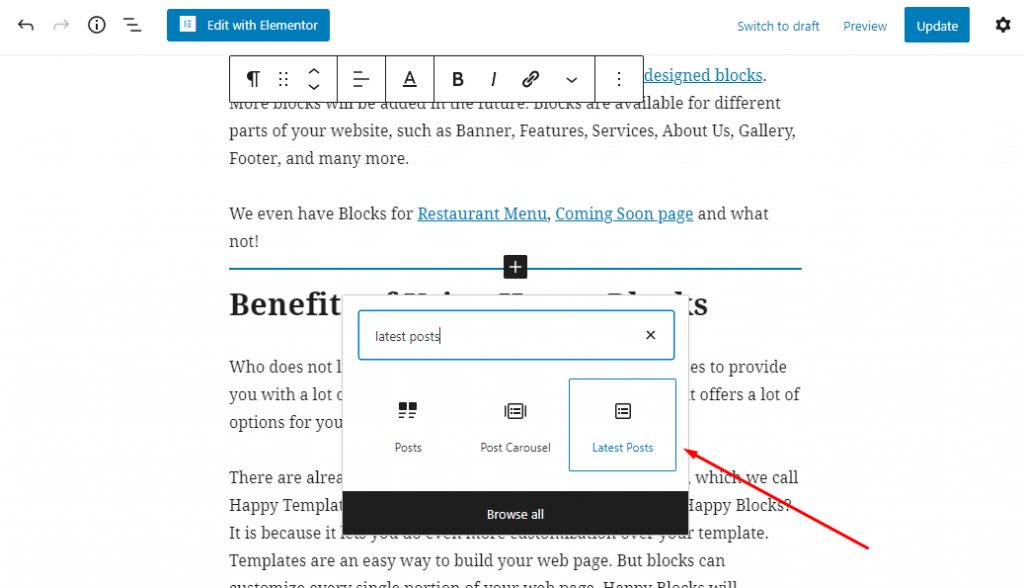
После добавления блока появляется множество настроек для его настройки. Ниже приведены некоторые из вещей, которые вы можете сделать.
- Вы можете решить, показывать ли только заголовки или часть содержимого внутри (вы даже можете указать, сколько слов вы хотите отобразить).
- Вы также можете отображать имя автора и дату публикации.
- Вы также можете показать изображения функций сообщений.
- Вы можете показывать сообщения только выбранных категорий.
- И последнее, но не менее важное: вы можете точно указать, сколько сообщений вы хотите отображать.
Очевидно, что простой в использовании блок Gutenberg сам по себе имеет более чем достаточно опций для удовлетворения ваших потребностей, когда дело доходит до отображения последних сообщений.
Используйте виджет недавних сообщений WordPress
Давайте поговорим о другом стандартном способе отображения последних сообщений на вашем веб-сайте. Способ, о котором мы сейчас поговорим, — это, пожалуй, самый простой способ показать последние сообщения на веб-сайтах WordPress. Да, мы говорим о виджете WordPress для последних сообщений.
Он позволяет добавлять последние сообщения на боковую панель, в нижний колонтитул или просто в любое место, куда WordPress позволяет добавить виджет. Процесс прост, как и добавление любого другого виджета.
Чтобы использовать виджет последних сообщений WordPress, выполните следующий процесс:
Шаг 1: Войдите в панель администратора WordPress и перейдите в раздел «Внешний вид» > «Виджеты».
Шаг 2: Теперь перетащите виджет « Недавние сообщения » в любое место.
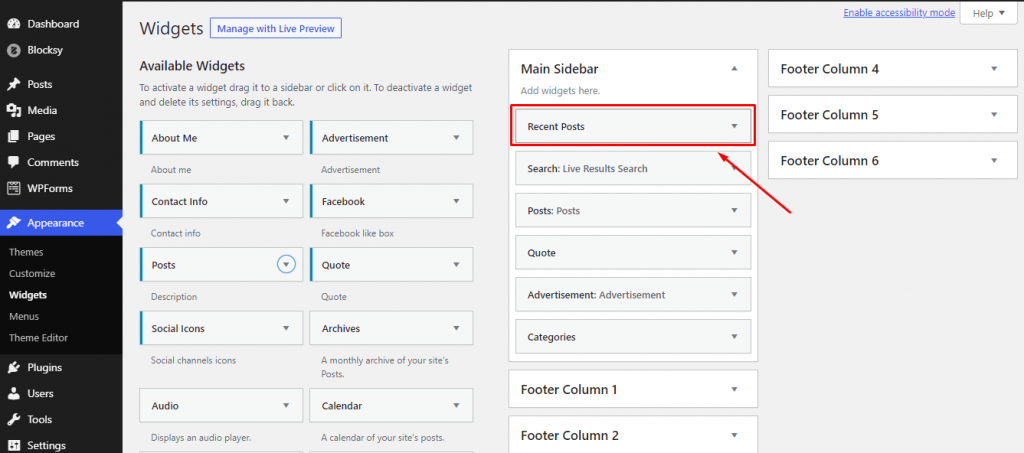
Шаг 3 : Как только вы нажмете на виджет последних сообщений, вы сможете добавить имя виджета и количество сообщений, которые вы хотите показать.
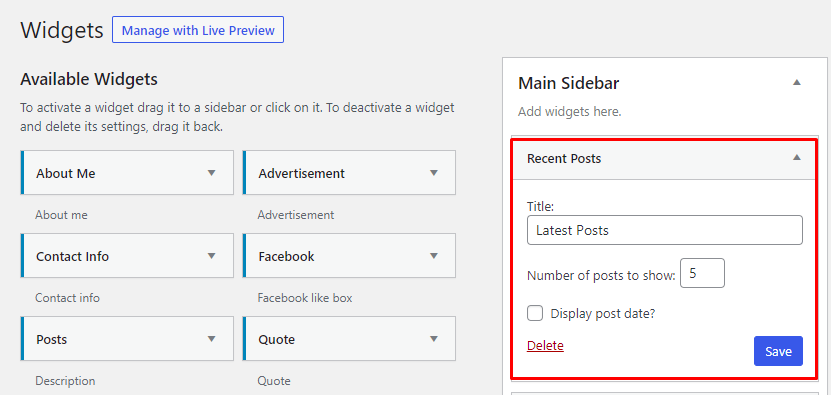
Это почти все, что вы можете сделать с виджетом последних сообщений по умолчанию. Итак, если способ по умолчанию недостаточно функционален для вас, вы также можете выбрать сторонний плагин для отображения последних сообщений. Ниже описано, как вы можете это сделать.

Отображение последних сообщений с помощью плагина
Если вы считаете, что вам нужна альтернатива стандартным способам отображения последних сообщений, в репозитории WordPress достаточно плагинов, чтобы вас запутать.
Однако для нашего урока мы решили использовать один из лучших плагинов для отображения последних сообщений. Плагин, разработанный Kybernetic Services, называется Recent Posts Widget with Thumbnails. Интересно то, что этот плагин построен поверх стандартных виджетов «Последние сообщения» и просто добавляет к ним функции. Теперь давайте перейдем к учебнику.
Шаг 1: Сначала войдите в панель администратора WordPress и перейдите в «Плагины» > «Добавить новый» .
Шаг 2: Теперь выполните поиск по термину « Последние сообщения ». Как только вы найдете нужный плагин, установите и активируйте его.
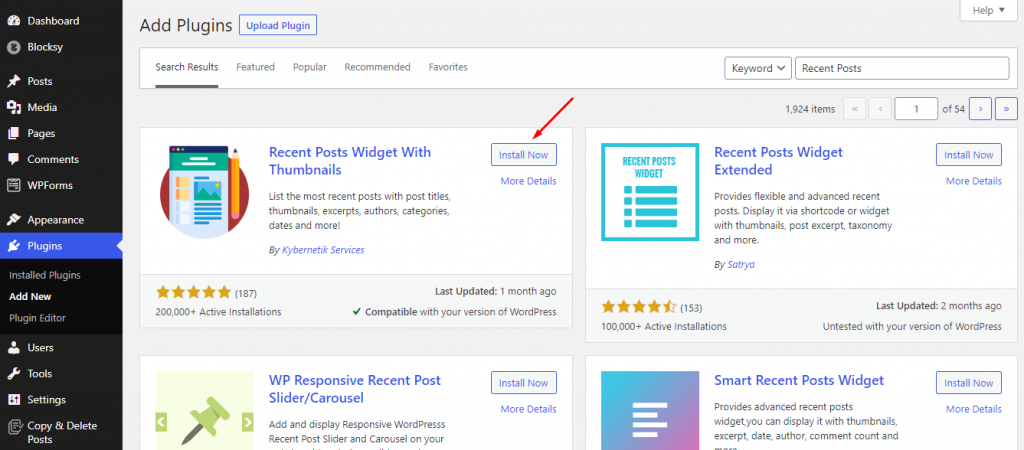
Шаг 3: Активировав плагин, перейдите в « Внешний вид» > «Виджеты» . Здесь вы найдете опцию « Последние сообщения с миниатюрами ».
Шаг 4: Перетащите виджет на боковую панель, нижний колонтитул или куда угодно. Теперь нажмите на нее, и вы найдете множество вариантов настройки того, как будут отображаться и выглядеть ваши последние сообщения.
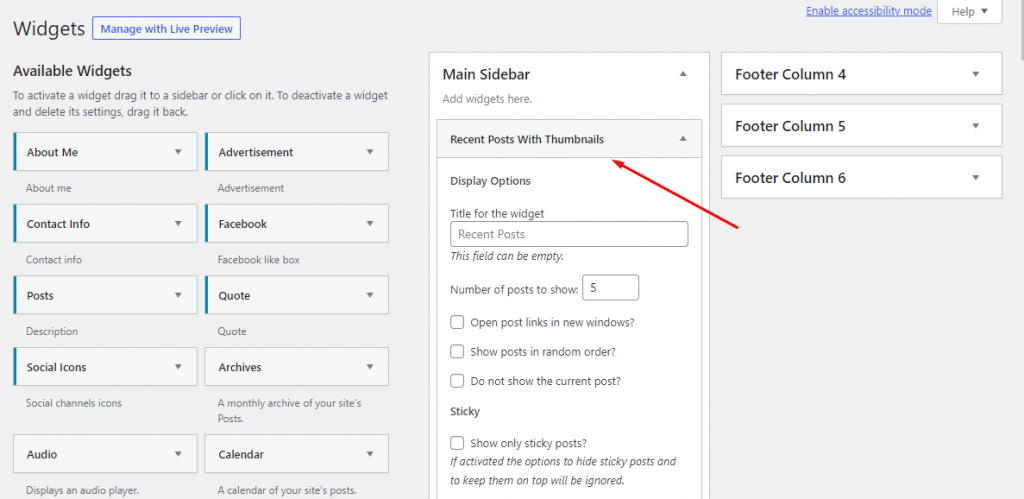
Шаг 4: После того, как вы закончите настройку параметров, нажмите «Сохранить».
Хотя этот плагин предлагает множество опций, на самом деле он не позволяет вам добавлять виджет куда угодно. Вы можете добавить виджет только в набор мест по умолчанию для виджета. Таким образом, вам придется полагаться на блок Gutenberg для отображения последних сообщений в любом месте. Но что, если вы не используете Гутенберг, а используете классический редактор?
Отображение последних сообщений с помощью шорткода
Этот метод для вас, если вы (i) все еще используете классический редактор, (ii) но все еще нуждаетесь в таких опциях, как блок Latest Posts в Gutenberg.
Для этого нам также понадобится плагин. В нашем случае мы будем использовать плагин под названием Latest Post Shortcode от Юлии Казан. Плагин позволяет добавлять шорткоды внутри ваших сообщений или страниц для отображения последних сообщений. Давайте посмотрим, как это работает.
Шаг 1: Установите плагин, следуя шагу, который мы уже упоминали выше.
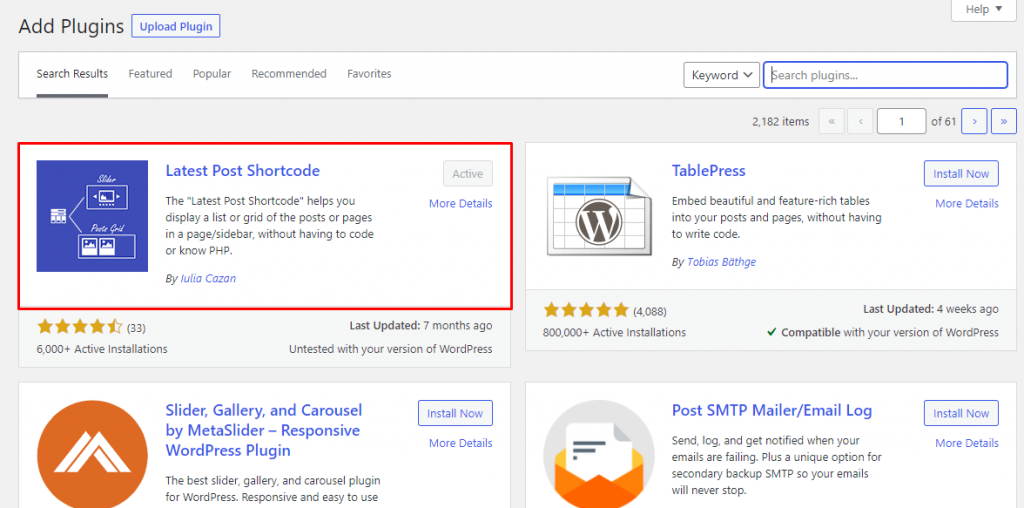
Шаг 2: Создайте новый пост/страницу или войдите в любой уже существующий пост/страницу. Теперь вставьте следующую строку шорткода в классический редактор.
[latest-selected-content limit="4" type="post" display="title,content-small" chrlimit="50" image="full" elements="0" css="two-columns" taxonomy="category" term="samples" orderby="dateA"]Вы можете редактировать код по своему усмотрению. Например, изменение предела содержимого , chrlimit (который напоминает, сколько символов вы хотите отображать), размера изображения , категории , сортировки и прочего.
Вы можете использовать шорткод сколько угодно и где угодно. Он работает почти как Gutenberg Latest Post , но не имеет некоторых функций.
Подведение итогов
Это игра, направленная на то, чтобы ваша аудитория была вовлечена. Либо вы это сделаете, либо это сделает ваш конкурент. Отображение последних сообщений на ваших страницах может быть отличным способом удержать вашу аудиторию на вашем сайте в течение более длительного периода времени.
В этом посте мы представили 4 простых способа отображения последних сообщений на сайтах WordPress. Некоторым из них требуется помощь плагинов, а некоторым — нет. Выберите тот, который, по вашему мнению, наиболее предпочтителен для вас, и он, несомненно, поможет удержать вашу аудиторию на вашем сайте.
Узнайте, как автоматически отображать предполагаемое время чтения сообщений в ваших сообщениях WordPress!
Чтобы получать больше таких полезных статей прямо в свой почтовый ящик, подпишитесь на нашу рассылку.
